怎么搜索文件夹里的文件的关键字 如何快速在文件夹里搜索文档的关键字
更新时间:2024-04-11 11:42:49作者:jiang
在日常工作中,我们经常需要在电脑文件夹里搜索特定关键字的文件,以便快速定位需要的文档,对于那些文件数量庞大且杂乱无章的文件夹来说,如何高效地搜索文件夹里的文件就显得尤为重要。通过掌握一些搜索技巧和工具,我们可以更加快速地找到需要的文档,提高工作效率。接下来我们将介绍一些在文件夹里搜索文档关键字的方法,帮助大家更好地管理和利用电脑中的文件资源。
步骤如下:
1.打开要搜索的文件夹,进行设置。
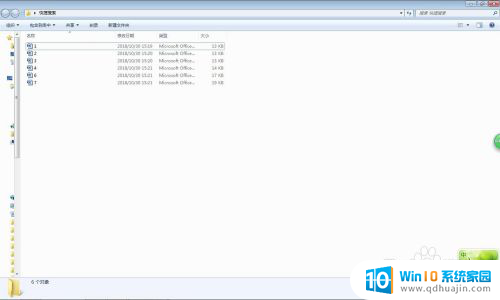
2.在文件夹中按“ALT”键,点工具栏的“工具”-“文件夹选项”。
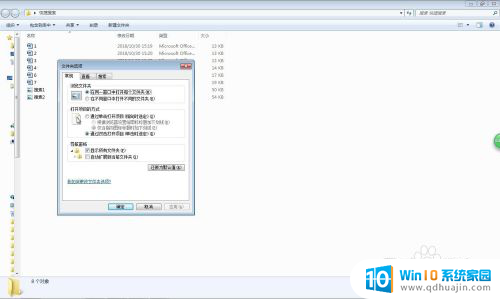

3.选择“搜索”,选择搜索内容第二项。不勾选搜索方式第三项,最后确认。
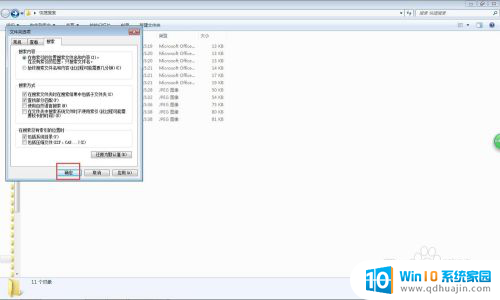
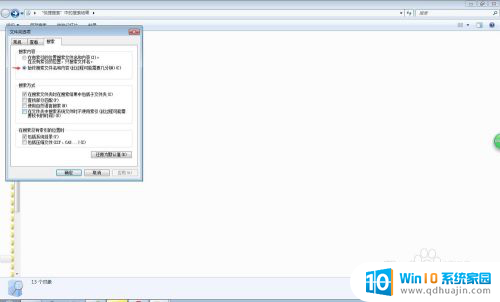
4.鼠标右键,设置文件查看方式为内容。能清楚看到文档里包含关键字眼的内容。
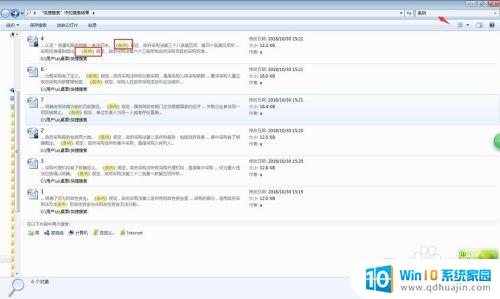
以上就是搜索文件夹中文件关键字的全部内容,如果还有不清楚的用户,可以参考以上步骤进行操作,希望对大家有所帮助。





